Si votre Windows 10 vous donne des erreurs et que les choses ont commencé à devenir un peu désordonnées sur votre fonctionnement systèmes, c'est toujours une option pour récupérer votre installation de Windows 10 en réinstallant Windows 10 et le réinitialiser. Cela supprimera tous les paramètres des applications nouvellement installées, mais conservera vos fichiers intacts. C'est un moyen très utile de récupérer votre système d'exploitation perdu et de recommencer avec Windows 10. Faire cela supprimera involontairement les malwares, les logiciels suspects et les modifications des paramètres qui vous dérangent. Cependant si vous avez créé un point de restaurationt, vous pouvez également choisir de restaurer votre ordinateur Windows 10 à cette date antérieure. Mais, si vous voulez recommencer complètement, suivez les captures d'écran et les didacticiels ci-dessous pour réinitialiser windows 10 sur ton ordinateur.
Étapes pour réinitialiser Windows 10 sans perdre de fichiers/données
Étape 1 – Dans un premier temps, accédez simplement aux paramètres après avoir cliqué sur l'icône Windows dans la barre des tâches, puis sur les paramètres. Vous pouvez également appuyer sur la touche Windows + i pour accéder directement aux paramètres.

Étape 2 – Maintenant, cliquez sur mise à jour et sécurité dans le panneau de configuration du système de Windows 10.

Étape 3 – Maintenant, dans la fenêtre suivante, cliquez sur récupération situé dans le menu de gauche.
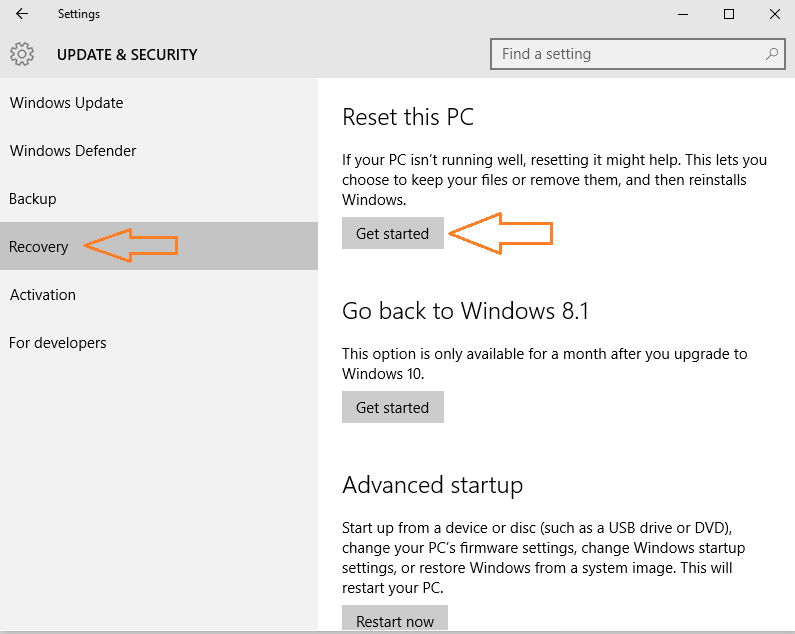
Étape 4 – Choisissez la première option en haut, si vous souhaitez conserver vos fichiers inchangés. Les applications et paramètres installés seront supprimés de toute façon. Mais vos docs, films, mp3, etc. sera préservé.
Si vous voulez un PC propre, choisissez la deuxième option. Un tout nouveau système sans fichiers, sans paramètres. Un Windows 10 correctement installé.

Enfin, après avoir choisi l'option souhaitée. Les fenêtres vous demanderont enfin réinitialiser votre ordinateur.
C'est la dernière étape pour réinitialiser votre ordinateur Windows 10.

Une fois le processus terminé, Windows OS sera réinstallé sur votre ordinateur avec tous les fichiers et données d'origine intacts dans votre système.


